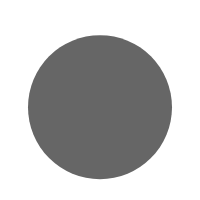
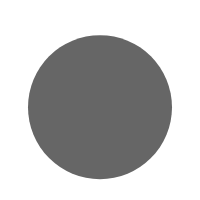
Public : Connaissance des outils bureautiques et de l’environnement Mac ou Windows..
Prérequis :
Aucun prérequis spécifique, une connaissance de base de l’informatique et de la manipulation des logiciels graphiques est toutefois vivement recommandée.
Créer un document avec Photoshop
Ouvrir et sauvegarder une image
Identifier les palettes et les menus ainsi que les outils de base
Ouvrir et sauvegarder l’image
Identifier les palettes et les menus ainsi que les outils de base
Configurer les palettes
Enregistrer son espace de travail
Connaître la notion de pixel, de la couleur et de la chaîne graphique
Avoir des notions sur le rôle des calques et des couches de couleurs
Recadrer une image, changer sa taille
Modifier simplement la colorimétrie d’une image
Corriger la teinte d’une image
Corriger la luminosité et le contraste d’une image
Transformer l’image
Recadrer une image
Changer la taille d’une image
Transformer une partie de l’image
Déformer une image (transformation simple miroir, déformation manuelle)
Corrections de l’image
Modifier la teinte, la luminosité du contraste
Faire une retouche avec le tampon de duplication,
retouche avec les correcteurs (correcteur localisé, l’outil pièce, retouche des yeux rouges…)
Créer un masque pour occulter une partie du visuel (mode masque)
Superposer différents visuels
Transformer un arrière-plan en calque, créer un calque
Dupliquer un calque
Transformer un calque
Faire une sélection avec la baguette magique, utiliser les outils de sélection (lasso, rectangle…)
Utiliser la sélection rapide
Isoler le résultat de la sélection sur un calque
Créer un masque à partir d’une sélection
Détourer une partie de l’image
Enregistrer le tracé de travail
Appliquer un effet simple (flou, plus net…)
Identifier l’espace colorimétrique du document
Enregistrer le fichier au format JPEG ou PSD
Savoir faire le choix d’un outil et le choix d’une couleur
Utiliser le nuancier
Effectuer les réglages de l’outil Pinceau et Crayon (dureté, pression…)
Utiliser des filtres Flou, Flou gaussien, Plus net
Identifier le type de calque, l’opacité du calque et le fond
Utiliser le mode de fusion du calque
Utiliser l’organisation des calques avec des groupes et les liaisons
Gutentor Advanced Text
Certification TOSA :Réaliser des retouches et des compositions d’images avec Photoshop (Tosa)
Code Répertoire Spécifique : RS6959
Certificateur : ISOGRAD
Date d’enregistrement de la certification : 18/12/2024
Le passage de la Certification TOSA est obligatoire en fin de formation pour toute formation financée par le Compte Personnel de Formation. Voir le détail ici
Avoir le niveau 2 (Basique) TOSA minimum ou équivalent
Identifier les palettes
Modifier et personnaliser son interface
Créer et utiliser des préréglages
Utiliser une bibliothèque
Connaître les raccourcis indispensables
Avoir des connaissances sur les profils colorimétriques
Maîtriser les modes colorimétriques (RVB, CMJN)
Comprendre la résolution et l’échantillonnage
Utiliser un fichier RAW
Connaître les formats d’enregistrement (JPEG, TIFF, PSD, GIF, PNG, EPS…)
Recadrer une image, changer sa taille
Modifier simplement la colorimétrie d’une image
Corriger la teinte d’une image
Corriger la luminosité et le contraste d’une image
Transformer l’image
Recadrer une image
Changer la taille d’une image
Transformer une partie de l’image
Déformer une image (transformation simple miroir, déformation manuelle)
Corrections de l’image
Modifier la teinte, la luminosité du contraste
Faire une retouche avec le tampon de duplication,
retouche avec les correcteurs (correcteur localisé, l’outil pièce, retouche des yeux rouges…)
Créer un masque pour occulter une partie du visuel (mode masque)
Superposer différents visuels
Transformer un arrière-plan en calque, créer un calque
Dupliquer un calque
Transformer un calque
Faire une sélection avec la baguette magique, utiliser les outils de sélection (lasso, rectangle…)
Utiliser la sélection rapide
Isoler le résultat de la sélection sur un calque
Créer un masque à partir d’une sélection
Détourer une partie de l’image
Enregistrer le tracé de travail
Appliquer un effet simple (flou, plus net…)
Identifier l’espace colorimétrique du document
Enregistrer le fichier au format JPEG ou PSD
Savoir faire le choix d’un outil et le choix d’une couleur
Utiliser le nuancier
Effectuer les réglages de l’outil Pinceau et Crayon (dureté, pression…)
Utiliser des filtres Flou, Flou gaussien, Plus net
Identifier le type de calque, l’opacité du calque et le fond
Utiliser le mode de fusion du calque
Utiliser l’organisation des calques avec des groupes et les liaisons
Certification TOSA :Réaliser des retouches et des compositions d’images avec Photoshop (Tosa)
Code Répertoire Spécifique : RS6959
Certificateur : ISOGRAD
Date d’enregistrement de la certification : 18/12/2024
Le passage de la Certification TOSA est obligatoire en fin de formation pour toute formation financée par le Compte Personnel de Formation. Voir le détail ici
Avoir un niveau Opérationnel (3) TOSA ou équivalent
Utiliser parfaitement ses palettes
Modifier et personnaliser son interface
Créer et utiliser des préréglages
Utiliser une bibliothèque
Connaître les raccourcis des outils et des fonctions courantes
Maîtriser les profils colorimétriques
Maîtriser les modes colorimétriques (RVB, CMJN) et savoir configurer le logiciel au niveau de la couleur
Exploiter la résolution et l’échantillonnage pour optimiser le poids d’un fichier
Ouvrir un fichier RAW et l’intégrer dans un fichier Photoshop en objet dynamique
Connaître les formats d’enregistrement (JPEG, TIFF, PSD, GIF, PNG, EPS…)
Créer des fichiers avec une structure de calques élaborée et en les optimisant avec des calques dynamiques
Modifier et personnaliser son interface
Créer et utiliser des préréglages
Utiliser parfaitement ses palettes, une bibliothèque
Connaître les raccourcis des outils et des fonctions courantes
Transférer les préférences du logiciel sur une autre machine par le biais du Cloud Adobe ou manuellement
Maîtriser les profils colorimétriques et configurer les profils dans Photoshop
Maîtriser les modes colorimétriques (RVB, CMJN)
Exploiter la résolution et l’échantillonnage pour optimiser le poids d’un fichier
Utiliser un fichier RAW et l’intégrer dans un fichier Photoshop en objet dynamique
Maîtriser les formats d’enregistrement (JPEG, TIFF,PSD, GIF, PNG, EPS…)
Utiliser les outils de recadrage
Changer la taille d’une image, la résolution et l’échantillonnage
Redresser une image par distorsion perspective
Conserver le contenu d’une image éditable malgré un recadrage
Utiliser des déformations personnalisées
Changer l’aspect colorimétrique avec des réglages colorimétriques
Utiliser les styles de calques pour modifier l’aspect colorimétrique d’un visuel
Utiliser les calques de réglages (Courbes, Niveaux, Luminosité et Contraste, Teinte et Saturation…)
Retoucher la couleur avec des outils de dessins (réglages
et mode de fusion d’un outil de dessin)
Utiliser les outils de recadrage
Changer la taille d’une image, la résolution et l’échantillonnage
Conserver le contenu d’une image éditable malgré un recadrage
Utiliser des déformations personnalisées
Utiliser la déformation en perspective
Maîtriser l’outil Marionnette et savoir retoucher le visuel avec celui-ci
Maîtriser l’outil d’Echelle basée sur le contenu
Changer l’aspect colorimétrique avec des réglages colorimétriques
Utiliser les styles de calques pour modifier l’aspect colorimétrique d’un visuel
Maîtriser tous les calques de réglages et exploiter ceux-ci pour effectuer des retouches artistiques
Créer et utiliser des préréglages
Retoucher la couleur avec des outils de dessin (réglages et mode de fusion d’un outil de dessin)
Retoucher un visuel en 3D
Créer des tracés vectoriels, enregistrer les tracés
Combiner les tracés
Utiliser les tracés prédéfinis
Utiliser la propriété de masque vectoriel pour des contours progressifs
Transformer un tracé en sélection ou en masque vectoriel
Modifier un masque avec l’outil d’amélioration de masque
Modifier le contour progressif d’un masque de fusion avec la propriété de masque
Gérer l’expansion du masque
Utiliser toutes les options de calques
Connaître les modes de fusion (organisation et fonctionnement)
Gérer l’opacité du calque
Effectuer des opérations avec les calques (déplacement, groupe, fusion, masque d’écrêtage…)
Glisser-déposer un calque d’une image à une autre
Imbriquer les calques avec les objets dynamiques
Remplacer et modifier le contenu d’un calque dynamique
Incorporer un fichier externe (Illustrator, PDF…)
Créer des tracés vectoriels, enregistrer les tracés
Combiner les tracés
Utiliser les tracés prédéfinis par le biais de formes vectorielles
Utiliser la propriété de masque vectoriel pour des contours progressifs
Transformer un tracé en sélection ou en masque vectoriel
Modifier un masque avec l’outil d’amélioration de masque
Modifier le contour progressif d’un masque de fusion avec la propriété de masque
Gérer l’expansion du masque
Maîtriser le transfert d’un calque sur un masque
Connaître la notion de couche Alpha
Maîtriser le travail en mode masque
Connaître toutes les options de calques
Exploiter les modes de fusion (organisation et fonctionnement)
Gérer l’opacité du calque (fond et support)
Effectuer des opérations avec les calques (déplacement, groupe, fusion, masque d’écrêtage…)
Glisser-déposer un calque d’une image à une autre et en contrôler son placement
Imbriquer les calques avec les objets dynamiques
Imbriquer un fichier externe (Illustrator, PDF…) par un lien
Utiliser la création de forme d’outil personnalisée avec des options sur la souris (mode fondu, par étape) ou la tablette graphique
Utiliser le motif d’opacité et de texture dans les outils de dessin
Exploiter la pression, la densité, l’inclinaison et le mode d’application grâce la tablette graphique
Enregistrer les réglages de la forme
Utiliser les filtres courants
Distinguer le filtre appliqué sur un objet dynamique (filtre non destructif)
Utiliser la bibliothèque de filtres
Utiliser les filtres dynamiques à l’aide des objets dynamiques
Utiliser le masque de filtre sur un objet dynamique
Combiner les effets ou styles de calques
Enregistrer le style et enrichir une bibliothèque
Combiner les styles avec les options de fusion du calque
Utiliser et créer des styles prédéfinis
Utiliser les compositions de calques pour générer des versions de fichiers
Connaître les formats usuels de la chaîne graphique
Utiliser le format volumineux (PSB)
Appliquer le bon format en fonction du support
Exploiter les compositions de calques dans un outil externe
Utiliser des actions déjà proposées
Créer des actions personnalisées et utiliser l’automatisation par lots pour optimiser son travail
Exploiter l’exportation pour le Web et les outils d’exportation spécifiques 3D et vidéo
Utiliser tous les outils d’Analyse rapide
Utiliser la création de forme d’outil personnalisée avec des options sur la souris (mode fondu, par étape) ou la tablette graphique
Utiliser un motif d’opacité et de texture dans les outils de dessin
Exploiter la pression, la densité, l’inclinaison et le mode d’application grâce la tablette graphique
Enregistrer les réglages de la forme d’outil
Créer une base 3d avec le filtre Point de fuite
Créer et maîtriser le calque 3D
Utiliser la palette Montage et préparer un contenu vidéo
Exploiter la fenêtre montage pour préparer une animation GIF
Utiliser les filtres et la galerie de filtres (combinaison de filtres)
Maîtriser le filtre appliqué sur un objet dynamique (filtre non destructif)
Utiliser la bibliothèque de filtres
Utiliser le masque de filtres sur un objet dynamique
Utiliser le filtre point de fuite
Exploiter le filtre Fluidité
Combiner les effets ou styles de calques
Enregistrer le style et enrichir une bibliothèque
Combiner les styles avec les options de fusion du calque
Utiliser les compositions de calques pour générer des versions de fichiers
Utiliser et créer des styles prédéfinis
Optimiser et maîtriser les options de calques combinées aux styles
Maîtriser les formats d’image de la chaîne graphique et leurs particularités
Utiliser le format volumineux, PSB
Appliquer le bon format en fonction du support
Exploiter les compositions de calques dans un outil externe
Créer des actions personnalisées et utiliser l’automatisation par lots pour optimiser son travail
Utiliser des scripts
Créer et utiliser des Droplets
Exploiter l’exportation pour le Web et les outils d’exportation spécifique 3D et vidéo effet simple (flou, plus net…)
Certification TOSA :Réaliser des retouches et des compositions d’images avec Photoshop (Tosa)
Code Répertoire Spécifique : RS6959
Certificateur : ISOGRAD
Date d’enregistrement de la certification : 18/12/2024
Le passage de la Certification TOSA est obligatoire en fin de formation pour toute formation financée par le Compte Personnel de Formation. Voir le détail ici
Modifié le
et individuel
sur votre projet
sur les possibilités de financement et vous proposer un devis
sur le déroulement de la formation
dans le parcours d’ inscription
experts dans leur domaine
de formation adaptés à votre profil et vos objectifs